一旦你习惯了 macOS,它就是一个很棒的操作系统。但是Mac电脑在使用一段时间之后,可能会变得卡顿、反应慢,其实只需进行一些调整,通过禁用一些不必要的设置,就可以优化 Mac 以使其运行速度更快、电池使用时间更长,并更好地保护您的隐私。
在本文中,我们将向您展示您应该禁用的七个 macOS 设置,快来看看吧!
1.关闭不必要的登录项
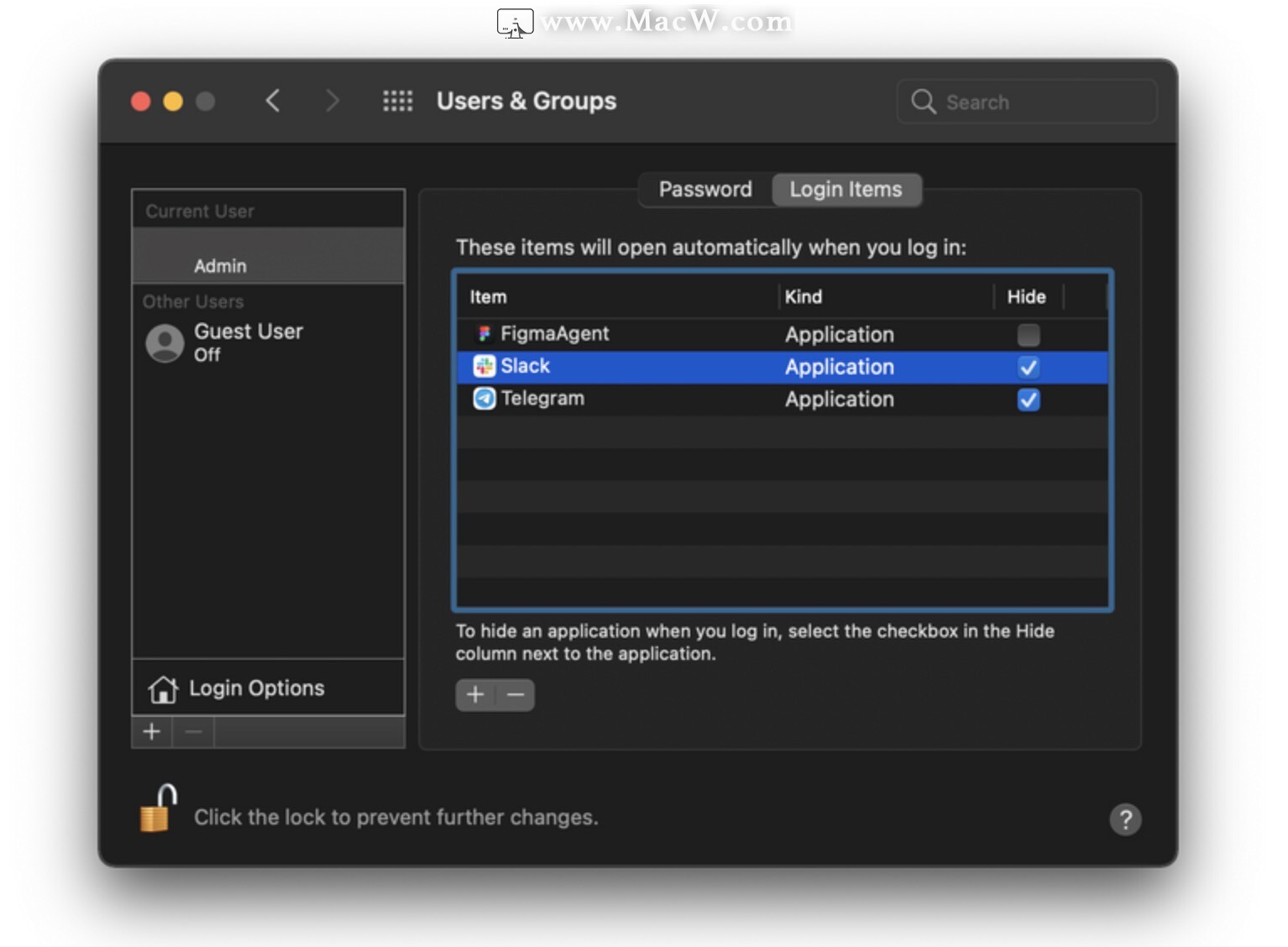
重新启动后首次登录 Mac 时,可以看到多个应用程序在后台运行。可能这些程序很有用,但是当您的 Mac 启动时,它们会消耗大量资源。您可以通过使 Mac 不自动打开来提高 Mac 的性能。
以下是在 macOS 上关闭登录项的方法:
- 首先,单击菜单栏中的Apple 标志。
- 选择系统偏好设置 > 用户与群组。
- 点击密码选项卡旁边的登录项目选项卡
- 单击要删除的应用程序,然后单击减号 (-)按钮从登录项列表中删除该应用程序。
- 您可以使用减号 (-)按钮删除您不想在登录计算机时启动的应用程序。当您重新启动 Mac 时,它现在应该会更快一些。
2.关闭不必要的定位服务
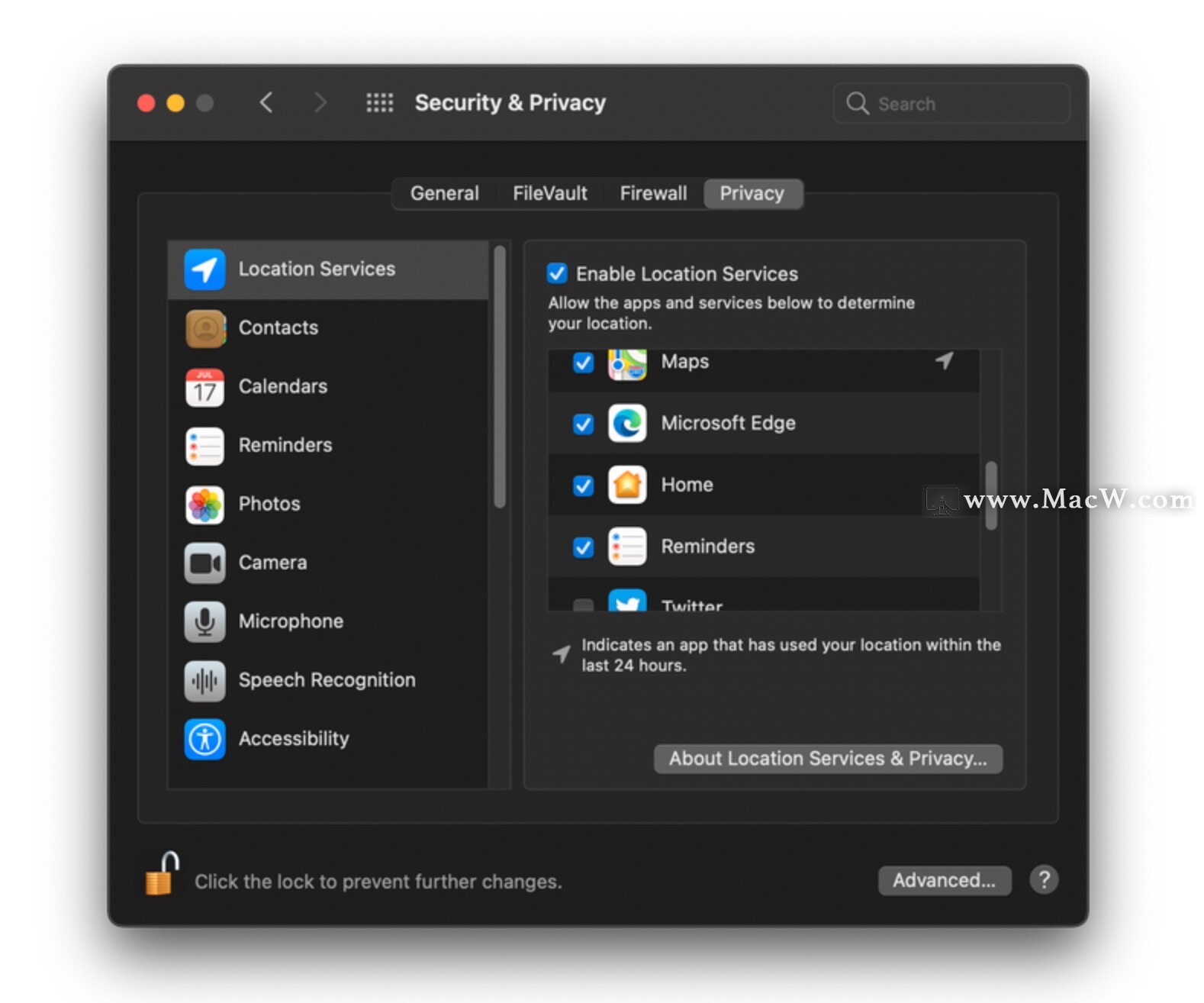
您可能熟悉 iPhone 上的定位服务,但是,当您使用 Mac 时,您如果不需要让定位服务不断获取您 Mac 的位置,可以关闭这项服务。
如果您使用的是 MacBook,您可以通过关闭不必要的定位服务来节省大量电池寿命。以下是在 Mac 上为不必要的应用程序禁用定位服务的方法:
- 单击菜单栏中的Apple 标志。
- 选择系统偏好设置 > 安全和隐私。
- 单击左下角的锁定图标进行更改。输入您的 Mac 密码或使用触控 ID 来允许更改。
- 查找您不想获得位置访问权限的一个或多个应用程序,然后取消选中它的复选框。
- 再次 单击左下角的锁定图标以阻止任何人进行进一步更改。
关闭定位服务应该可以显着延长 Mac 的电池寿命,并且它也应该反映在您的日常使用中。
3.关闭不必要的系统服务
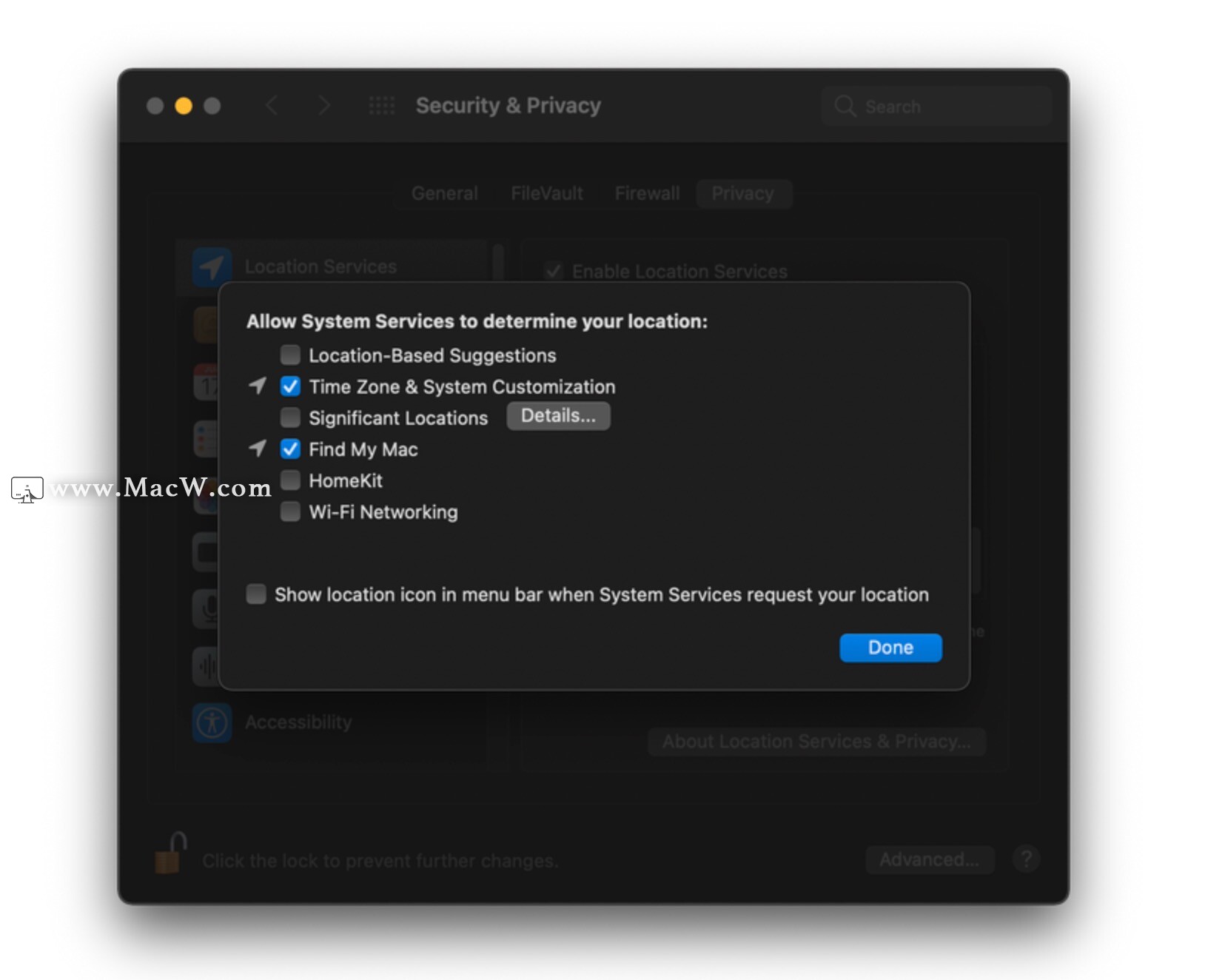
系统服务也在定位服务菜单中,它们一直在后台运行并耗尽您的电池电量。要关闭 Mac 上的系统服务,请按照以下步骤操作:
- 在菜单栏上,单击Apple 标志。
- 选择系统偏好设置 > 安全和隐私。
- 单击左下角的锁定图标进行更改。输入您的 Mac 密码或使用触控 ID 来允许更改。
- 向下滚动并单击System Services旁边的Details按钮。
- 从列表中 取消选中除“查找我的 Mac”和“时区和系统自定义”之外的所有服务。
这将禁用 Mac 上一些不必要的服务,同时节省大量电池寿命。
4.关闭 Mac 分析
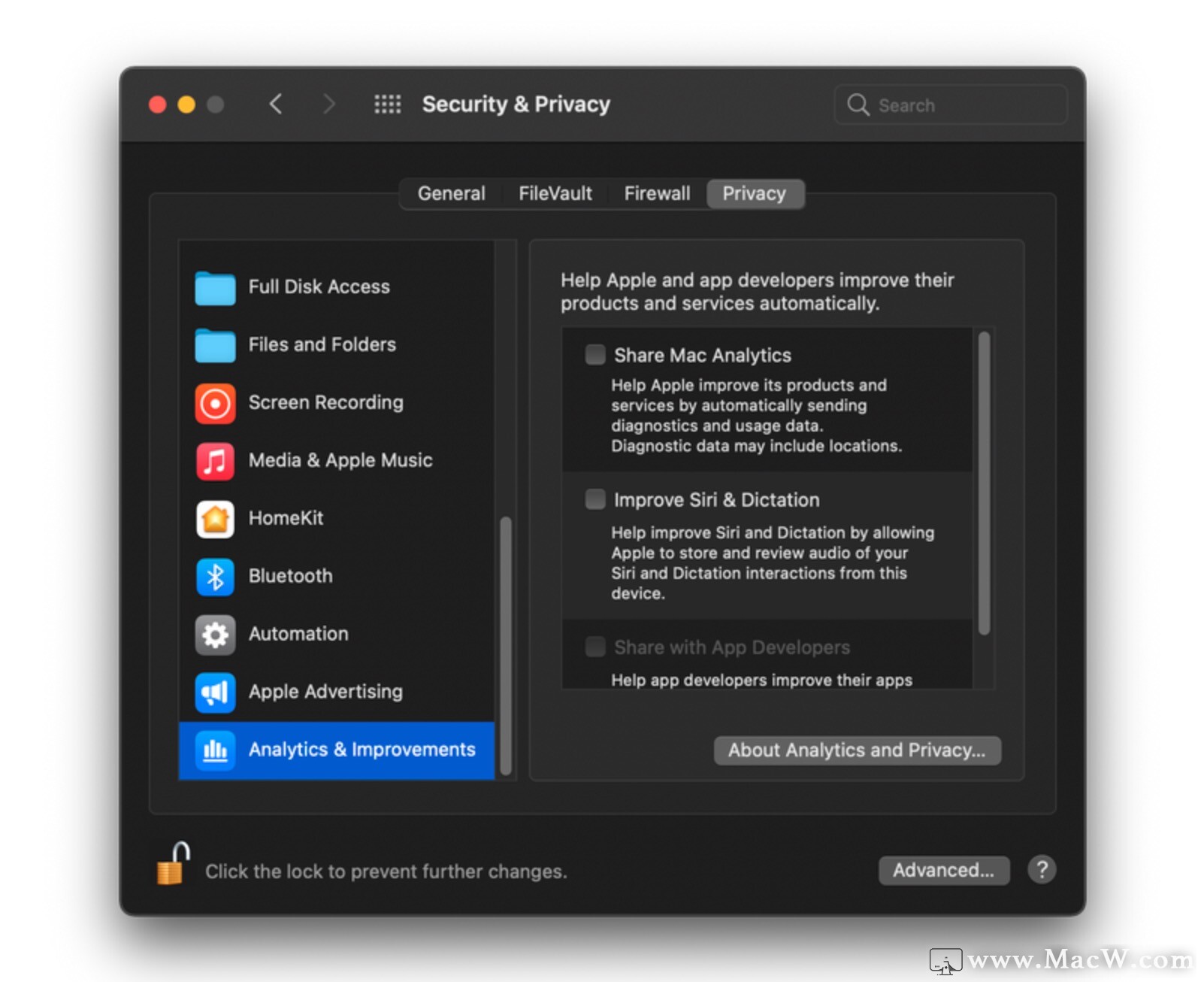
与 iPhone 类似,Apple 使用 Mac 分析来改进其软件。Apple 会收集有关您如何使用 Mac 的特定数据,以在未来改进功能。
虽然对你们中的一些人来说这听起来不错,但它仍然会在后台耗尽你的电池。所以你最好禁用 Mac Analytics。请按照以下步骤关闭 macOS 分析:
- 单击菜单栏上的Apple 标志。
- 选择系统偏好设置 > 安全和隐私。
- 在左侧窗格中向下滚动,然后选择Analytics。
- 取消选中Share Mac Analytics和Share with App Developers。同时取消选中共享 iCloud 分析。
如果您禁用 Mac Analytics,您的 Mac 将使用电池电量运行更长时间。
5.关闭个性化广告
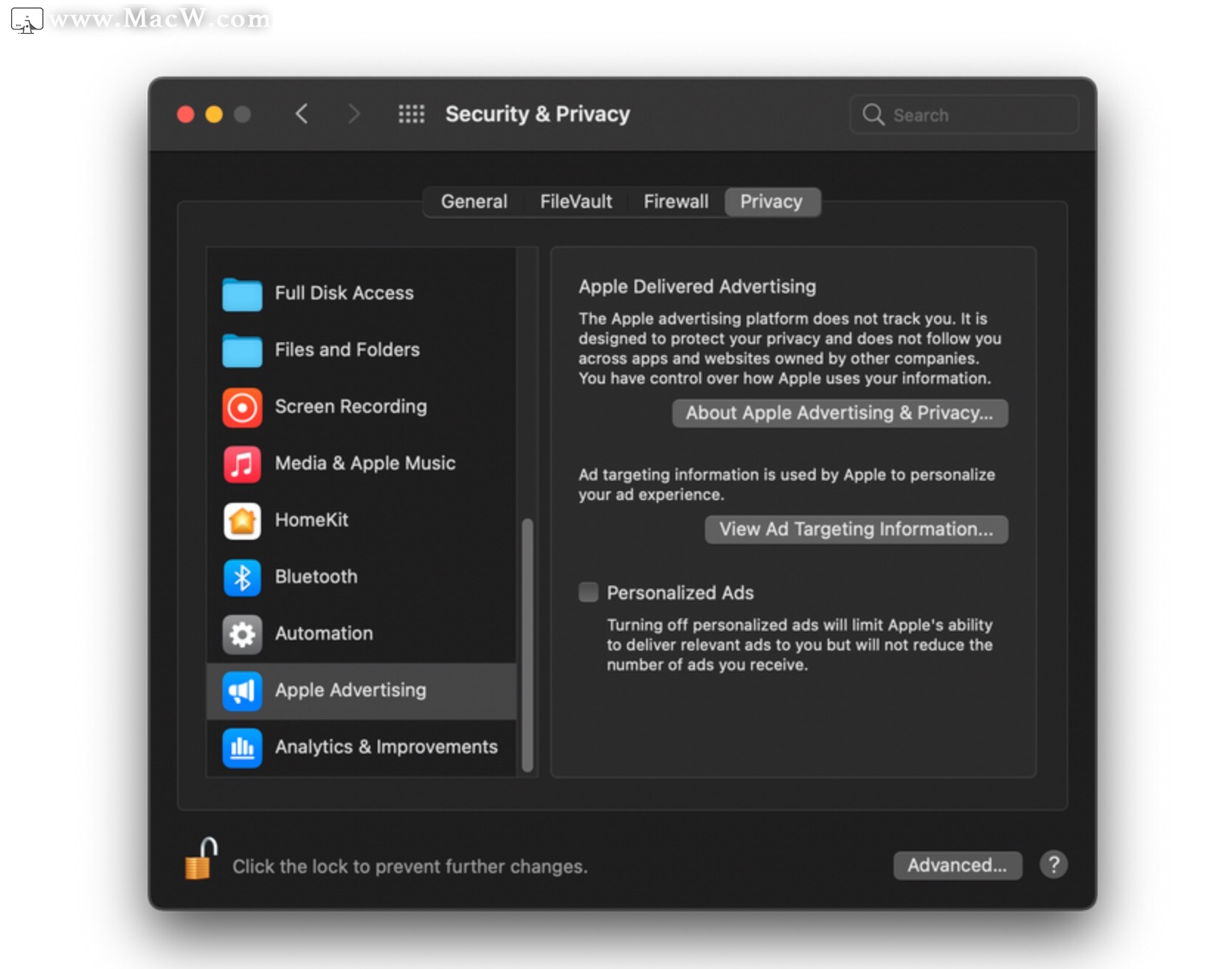
广告跟踪是许多人不满意的事情,您的位置、浏览历史、应用程序和其他服务会在后台被跟踪,以便为您提供有针对性的广告。
此外,广告跟踪会消耗大量电池并同时影响性能。以下是在 Mac 上限制广告跟踪的方法:
- 在菜单栏上,单击Apple 标志。
- 选择系统偏好设置 > 安全和隐私。
- 在左侧窗格中向下滚动,然后选择分析选项下方的Apple Advertising。
- 取消选中个性化广告复选框。
6.关闭不必要的通知

通知在您的 Mac 上扮演着重要的角色。但是,某些通知是不必要的,并且仍然时不时地向您发送 ping 通知。通知需要一个应用程序在后台运行,以便及时为您提供信息。
这些应用程序在后台消耗大量电池。如果您不关心任何特定应用程序的通知,您可以禁用它们以节省电池寿命。以下是在 macOS 上禁用通知的方法:
- 单击菜单栏上的Apple 标志。
- 选择系统偏好设置 > 通知设置。
- 浏览列表,看看您是否需要来自应用程序的通知。如果没有,请切换允许通知开关。
作为预防措施,请关闭来自您不确定的应用程序的通知。禁用这些通知可以延长 MacBook 的电池寿命。
7.关闭未使用的扩展
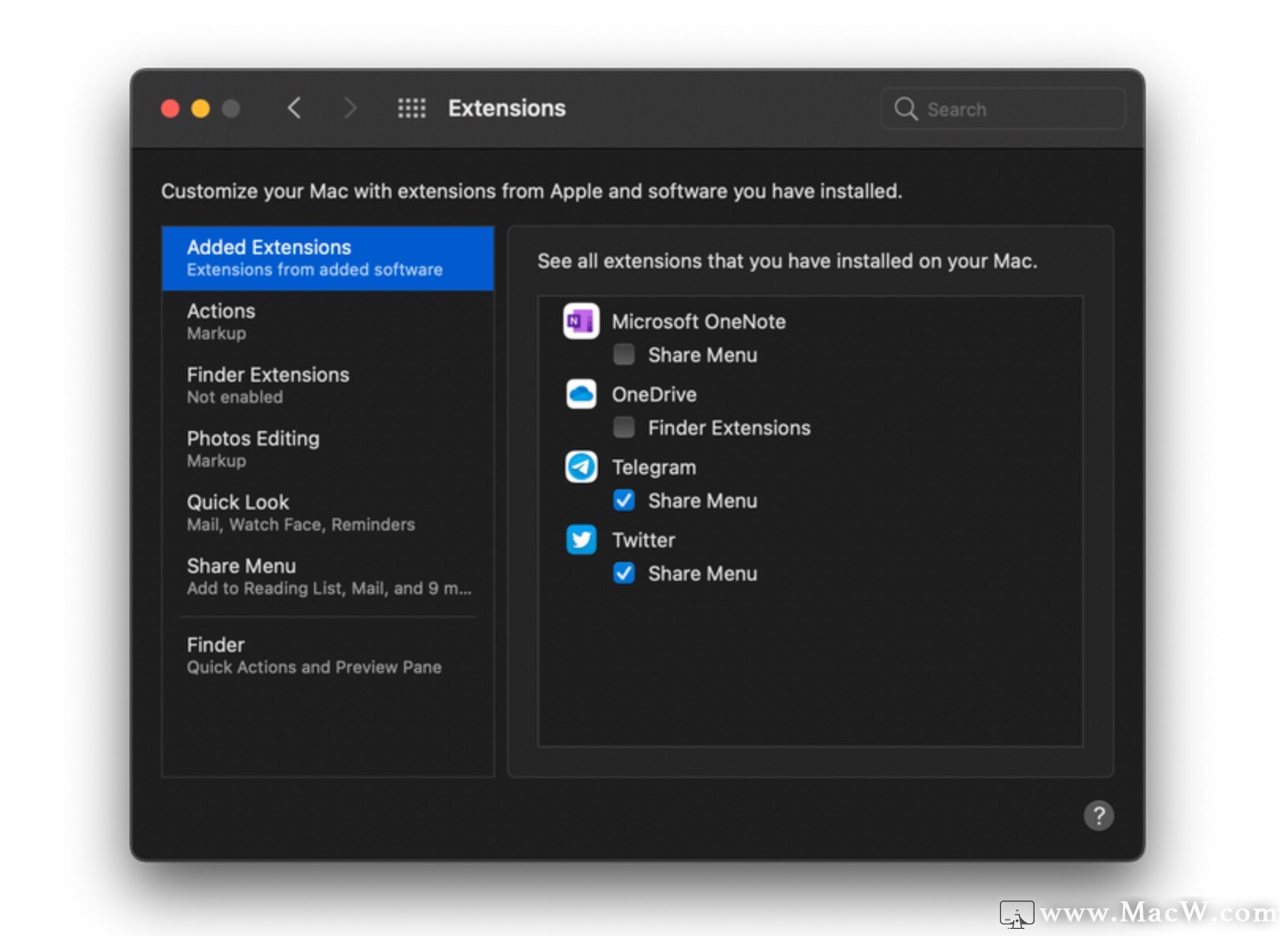
在 macOS 中,扩展随您安装的应用程序一起提供。虽然它们通常在改进应用程序的功能方面做得很好,但如果您更喜欢更长的电池寿命和性能,您可能会重新考虑使用它们。
扩展在后台运行并允许应用频繁访问文件或其他服务。当您不使用它们时,请将它们关闭。这是如何做到的:
- 单击菜单栏上的Apple 标志。
- 选择系统偏好设置 > 扩展。
- 浏览应用程序列表,然后取消选中复选框以禁用任何扩展程序。
为了防止无法识别的应用访问您的数据,您应该禁用它们对扩展程序的访问。如果这样做,您将在 Mac 上获得更好的电池寿命和性能。
在 macOS 中关闭这些设置将提高 Mac 的性能和电池寿命。这些变化不是永久性的。如果您想再次使用它们,您可以随时将它们改回来。
以上就是MacW小编为大家带来的“禁用这 7 个完全不必要的设置可以让你的 Mac更流畅”,本文关键词:“macOS,操作系统,Mac电脑”,链接:“https://www.macw.com/news/1922.html”,转载请保留。
相关文章

Mac资讯Big Sur界面优化,小组件融入新界面
macOS Big Sur已正式上线,全新的功能和UI设计风格,为Mac带来了巨大的变化。今天macw小编就从Big Sur界面优化给大家详细说一说。
1522020-11-15
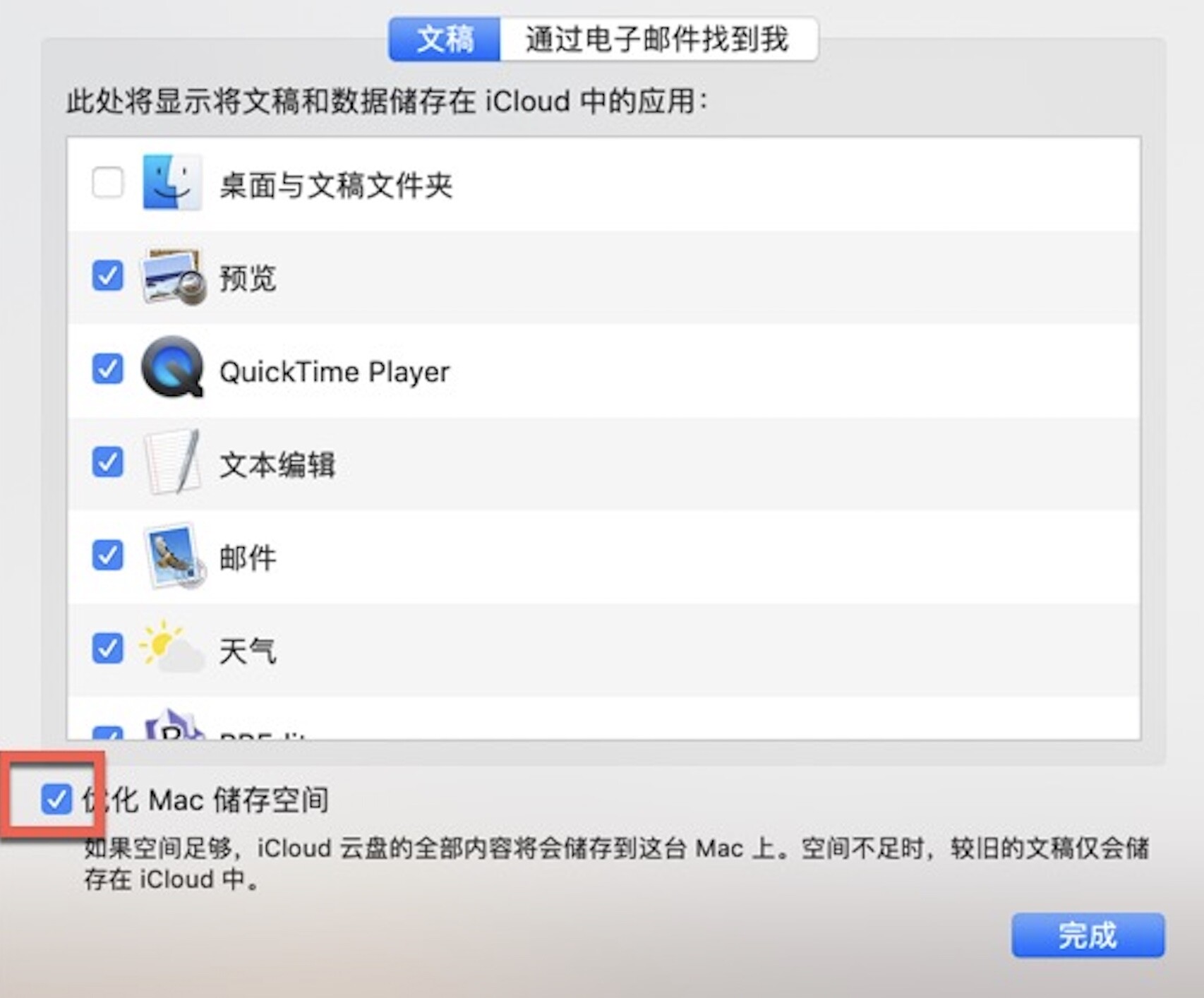
Mac常见问题如何启用或禁用优化Mac存储?
在macOS中,Apple包含一项功能,可以通过减少Mac内部驱动器上的数据占用空间来优化Mac上的存储。当Mac上的存储空间不足时,它会通过将某些文件,数据和文档卸载到iCloud和iCloud Drive来实现此目的。
252021-03-16
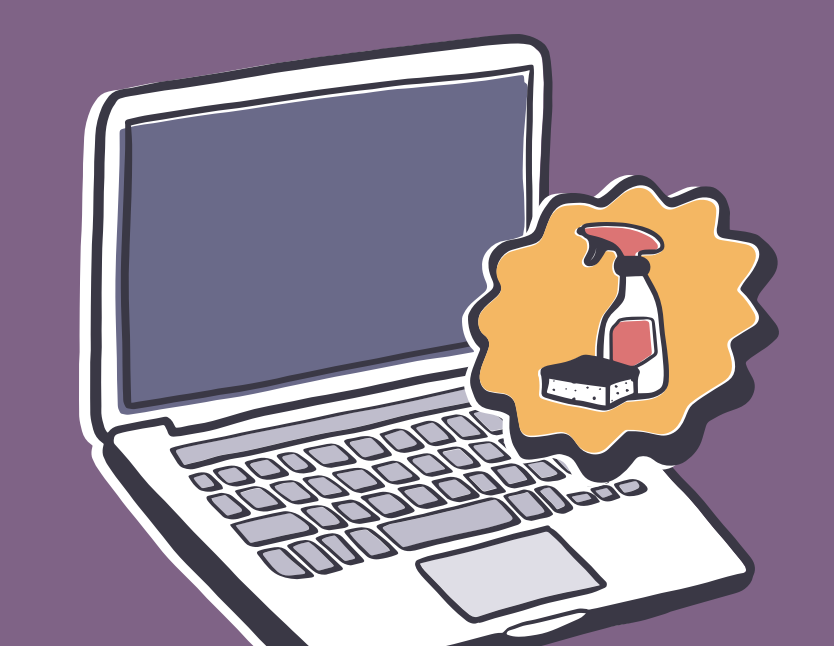
Mac技巧14个清理和优化Mac的强大技巧
有没有发现你的Mac运行速度越来越慢?想知道为什么 Mac 的运行速度比平时慢了吗?其实你只需要清理一些文件。
632021-06-19
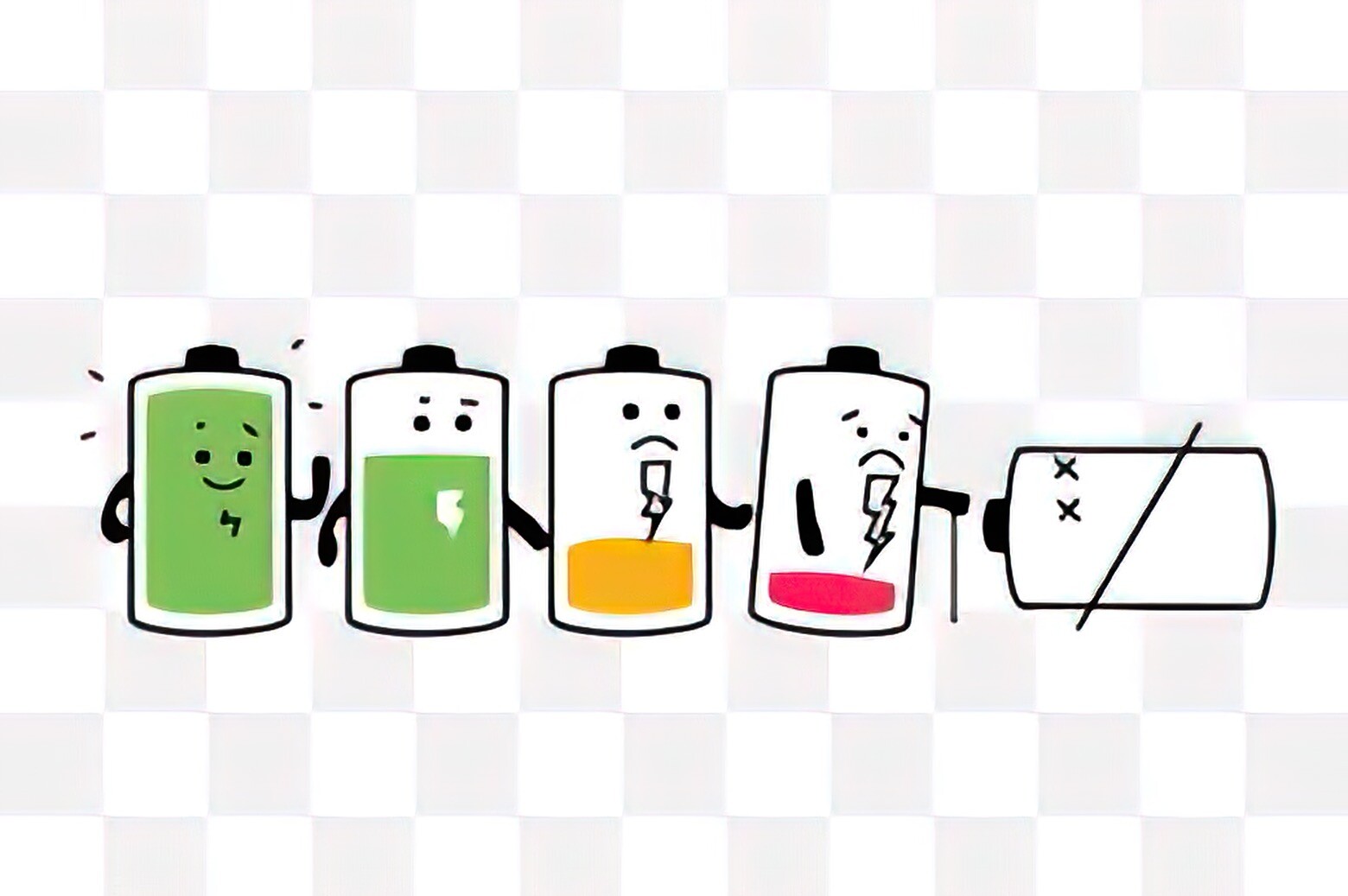
Mac常见问题如何优化 Mac 笔记本电脑的电池续航能力,解决电池问题
您的笔记本电脑电池续航能力取决于电脑配置和您使用电脑的方式。您可以采用如下一些设置和步骤来尽可能延长电脑电池的续航能力。
1112021-08-26
